
Bài giảng tin học ứng dụng: Chương III - Đồ thị và in ấn
lượt xem 14
download
 Download
Vui lòng tải xuống để xem tài liệu đầy đủ
Download
Vui lòng tải xuống để xem tài liệu đầy đủ
Đồ thị (Chart) là một tập hợp các ký hiệu, giá trị và hình ảnh nhằm thể hiện mối quan hệ giữa các dữ kiện trong phạm vi bảng tính sao cho mối quan hệ này trở nên dễ hiểu, dễ hình dung hơn. Excel cung cấp nhiều dạng đồ thị thông dụng và nhiều thủ tục trình bày đồ thị phong phú.
Bình luận(0) Đăng nhập để gửi bình luận!
Nội dung Text: Bài giảng tin học ứng dụng: Chương III - Đồ thị và in ấn
- Chương III ĐỒ THỊ VÀ IN ẤN GV: Lâm Ngọc Ánh
- 3. ĐỒ THỊ Giới thiêu về đồ thị ̣ Vẽ đồ thị Trường CĐ KT–KT Vinatex TP.HCM Lâm Ngọc Ánh
- GIỚI THIÊU VỀ ĐỒ THỊ ̣ ́ ̣ Khai niêm Đồ thị (Chart) là một tập hợp các ký hiệu, giá trị và hình ảnh nhằm thể hiện mối quan hệ giữa các dữ kiện trong phạm vi bảng tính sao cho mối quan hệ này trở nên dễ hiểu, dễ hình dung hơn. Excel cung cấp nhiều dạng đồ thị thông dụng và nhiều thủ tục trình bày đồ thị phong phú. Trường CĐ KT–KT Vinatex TP.HCM Lâm Ngọc Ánh
- GIỚI THIÊU VỀ ĐỒ THỊ ̣ Cac loai đồ thị ́ ̣ Column Cột Surface Mặt Bar Thanh BubbleBong bóng Line Đường Stock Cổ phần Pie Bánh Cylinder Hình trụ XY (Scatter) Điểm Cone Hình côn phân bố Pyramid Hình tháp Area Diện tích Doughnut Bánh rán Radar Màng nhện Trường CĐ KT–KT Vinatex TP.HCM Lâm Ngọc Ánh
- GIỚI THIÊU VỀ ĐỒ THỊ ̣ Hình 4.8 Các loại đồ thị Trường CĐ KT–KT Vinatex TP.HCM Lâm Ngọc Ánh
- VẼ ĐỒ THỊ Chọn miền dữ liệu vẽ đồ thị, chú ý chọn cả 1 tiêu đề hàng và 1 tiêu đề cột đối với các đồ thị kiểu Column, Line và Pie. Bấm nút Chart Wizard trên Toolbar hoặc vào menu Insert/Chart… → Hộp thoại Chart Wizard hiện ra giúp tạo đồ thị qua 4 bước: Trường CĐ KT–KT Vinatex TP.HCM Lâm Ngọc Ánh
- Bước 1: Định kiểu đồ thị Chọn kiểu đồ thị có sẵn: + Column: cột dọc + Line: đường so sánh + Pie: bánh tròn + XY: đường tương quan Chọn một dạng của kiểu đã chọn Trường CĐ KT–KT Vinatex TP.HCM Lâm Ngọc Ánh
- Bước 2: Định dữ liệu Tiêu đề cột làm chú giải Miền DL vẽ đồ Tiêu đề hàng thị hiện tại đây Chọn DL vẽ đồ thị theo hàng hoặc theo cột Trường CĐ KT–KT Vinatex TP.HCM Lâm Ngọc Ánh
- Bước 3: Các lựa chọn - Tab Titles Tiêu đề đồ thị và tiêu đề các trục Nhập tiêu đề đồ thị Nhập tiêu đề trục X Nhập tiêu đề trục Y Trường CĐ KT–KT Vinatex TP.HCM Lâm Ngọc Ánh
- Bước 3: Các lựa chọn - Tab Legend Chú giải Hiện/ẩn chú giải Chú giải Vị trí đặt chú giải Trường CĐ KT–KT Vinatex TP.HCM Lâm Ngọc Ánh
- Bước 3: Các lựa chọn - Tab Data Labels Nhãn dữ liệu Không hiện Nhãn dữ liệu Hiện g/t Hiện phần trăm Hiện nhãn Hiện nhãn và phần trăm Trường CĐ KT–KT Vinatex TP.HCM Lâm Ngọc Ánh
- Bước 4: Định nơi đặt đồ thị Đồ thị hiện trên 1 sheet mới Đồ thị hiện trên 1sheet đã tồn tại Trường CĐ KT–KT Vinatex TP.HCM Lâm Ngọc Ánh
- HIỆU CHỈNH ĐỒ THỊ 1. Chuyển đồ thị tới vị trí mới bằng phương thức Drag & Drop. 2. Thay đổi kích thước đồ thị bằng cách kích chuột vào vùng trống của đồ thị để xuất hiện 8 chấm đen ở 8 hướng, đặt chuột vào chấm đen, giữ trái chuột và di tới kích thước mong muốn rồi nhả chuột. Trường CĐ KT–KT Vinatex TP.HCM Lâm Ngọc Ánh
- HIỆU CHỈNH ĐỒ THỊ 3. Thay đổi các thuộc tính của đồ thị (tiêu đề, chú giải, …) bằng cách nháy chuột phải vào vùng trống của đồ thị và chọn Chart Options… Thao tác tiếp theo như bước 3 ở trên. 4. Thay đổi các thuộc tính của các thành phần đồ thị (font chữ, tỷ lệ các trục, màu sắc nền,…) bằng cách nháy chuột phải vào thành phần đó và chọn Format … Trường CĐ KT–KT Vinatex TP.HCM Lâm Ngọc Ánh
- Thay đổi thuộc tính trục đồ thị * Thay đổi tỷ lệ trên trục Giá trị nhỏ nhất Giá trị lớn nhất ảng cách Kho các điểm chia Trường CĐ KT–KT Vinatex TP.HCM Lâm Ngọc Ánh
- Chú ý: Với đồ thị dạng XY Phải sắp xếp cột (hàng) đầu tiên tăng dần. Khi chọn dữ liệu vẽ đồ thị: chỉ chọn số liệu, không chọn dữ liệu làm nhãn và chú giải. Đồ thị dạng XY là một đường tương quan giữa 2 đại lượng, nếu nhiều hơn 1 đường là sai. Đồ thị dạng XY không có chú giải, nếu khi vẽ xong mà có thì cần xoá đi. Tuy nhiên vẫn cần có đầy đủ nhãn trên các trục. Trường CĐ KT–KT Vinatex TP.HCM Lâm Ngọc Ánh
- ́ IN ÂN Thiêt lâp cac tham số in ́ ̣ ́ Đăt tiêu đề trên, tiêu đề dưới cho bang in ̣ ̉ ́ ̣ ̀ Thiêt lâp vung in Xem trước khi in ̉ ́ ́ In bang tinh ra giây Trường CĐ KT–KT Vinatex TP.HCM Lâm Ngọc Ánh
- THIÊT LÂP CAC THAM SỐ IN ́ ̣ ́ File\ Page setup , xuất hiện hộp thoại Page setup: Thẻ Page: Trường CĐ KT–KT Vinatex TP.HCM Lâm Ngọc Ánh
- THIÊT LÂP CAC THAM SỐ IN ́ ̣ ́ Hộp Orientation: Chọn hướng in: Portait: in dọc; Landscape: in ngang; Hộp Scaling: Adjust to… normal size: xác định tỉ lệ phóng to/ thu nhỏ so với kích thước chuẩn; Fit to… page(s) wide by … tall: Xác định số trang in vừa vặn theo chiều rông và chiều cao; Trường CĐ KT–KT Vinatex TP.HCM Lâm Ngọc Ánh
- THIÊT LÂP CAC THAM SỐ IN ́ ̣ ́ Paper size: chọn khổ giấy; Print quality: Chọn đọ phân giả khi in; First page number: chọn cách đánh số trang đầu tiên; Nút Print: Bắt đầu in. Nút Print Preview: Xem lại trang in; Options: xác định thêm một số tùy chọn khác. Trường CĐ KT–KT Vinatex TP.HCM Lâm Ngọc Ánh

CÓ THỂ BẠN MUỐN DOWNLOAD
-

Bài giảng Tin học ứng dụng
 258 p |
258 p |  618
|
618
|  177
177
-

Bài giảng Tin học ứng dụng trong kinh doanh: Sử dụng excel để giải bài toán điểm hòa vốn - Nguyễn Châu Hùng Tính
 22 p |
22 p |  210
|
210
|  45
45
-

Bài giảng Tin học ứng dụng trong quản lý hành chính Nhà nước: Phần 3 - Ứng dụng công nghệ thông tin trong quản lý hành chính Nhà nước
 22 p |
22 p |  232
|
232
|  38
38
-

Bài giảng Tin học ứng dụng - Bài 2: Ứng dụng Excel giải quyết một số bài toán trong kinh tế
 15 p |
15 p |  171
|
171
|  15
15
-
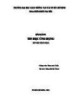
Bài giảng Tin học ứng dụng (Tin học hàng hải) - Phạm Anh Tuấn
 51 p |
51 p |  20
|
20
|  12
12
-

Bài giảng Tin học ứng dụng: Chương 5 - Lê Hữu Hùng
 38 p |
38 p |  162
|
162
|  12
12
-

Bài giảng Tin học ứng dụng trong Hóa học - TS. Mai Xuân Trường
 105 p |
105 p |  155
|
155
|  10
10
-

Bài giảng Tin học ứng dụng: Bài 2 - ThS. Trịnh Hoàng Nam
 15 p |
15 p |  89
|
89
|  8
8
-

Bài giảng Tin học ứng dụng ngành kế toán: Mở đầu - Trần Thị Kim Chi
 6 p |
6 p |  94
|
94
|  8
8
-

Bài giảng Tin học ứng dụng (Phần 2): Chương 3 - Ứng dụng excel giải các bài toán kinh tế
 118 p |
118 p |  41
|
41
|  6
6
-

Bài giảng Tin học ứng dụng: Bài 1 - ThS. Trịnh Hoàng Nam
 5 p |
5 p |  88
|
88
|  5
5
-

Bài giảng Tin học ứng dụng: Giới thiệu môn học - ThS. Trịnh Hoàng Nam
 2 p |
2 p |  107
|
107
|  5
5
-

Bài giảng Tin học ứng dụng trong kinh doanh: Chương 5 - ThS. Nguyễn Kim Nam
 3 p |
3 p |  79
|
79
|  5
5
-
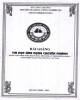
Bài giảng Tin học ứng dụng chuyên ngành: Phần 2 - Trường ĐH Công nghiệp Quảng Ninh
 62 p |
62 p |  25
|
25
|  5
5
-

Bài giảng Tin học ứng dụng - Chương 3: Chương trình ứng dụng
 14 p |
14 p |  38
|
38
|  5
5
-

Bài giảng Tin học ứng dụng (Phần 3): Chương 4 - Ứng dụng công cụ quản lý dự án
 61 p |
61 p |  17
|
17
|  5
5
-

Bài giảng Tin học ứng dụng dược - Trường ĐH Võ Trường Toản
 51 p |
51 p |  11
|
11
|  3
3
-

Bài giảng Tin học ứng dụng (Phần 2): Chương 3 - Nguyễn Duy Thanh
 139 p |
139 p |  7
|
7
|  1
1
Chịu trách nhiệm nội dung:
Nguyễn Công Hà - Giám đốc Công ty TNHH TÀI LIỆU TRỰC TUYẾN VI NA
LIÊN HỆ
Địa chỉ: P402, 54A Nơ Trang Long, Phường 14, Q.Bình Thạnh, TP.HCM
Hotline: 093 303 0098
Email: support@tailieu.vn








